ブログの投稿をWordpressで挑戦。なにからどうしたらいいか? 投稿を新規作成したらどんなふうになるのか? 悩んでても始まらない。
まずは、とにかく新規投稿をしてみます。
WordPressでは、ブロックという概念で投稿の中身が形成されます。いくつかのブロックのまとまりが一つの投稿となります。
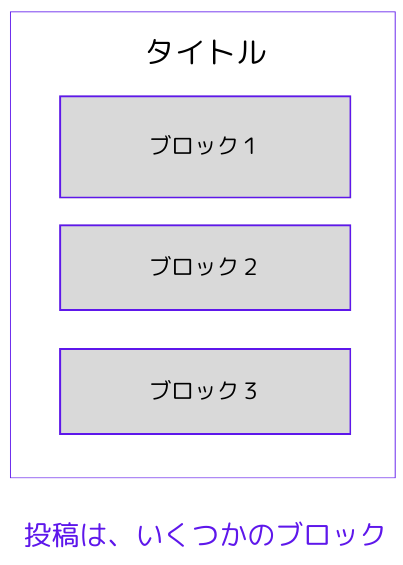
ブロックの種類と、どんなふうに表示されるのかをテストしてみて。ブロックを理解しようお思います。
新規投稿をクリックしてみます。下の画面が現れました。
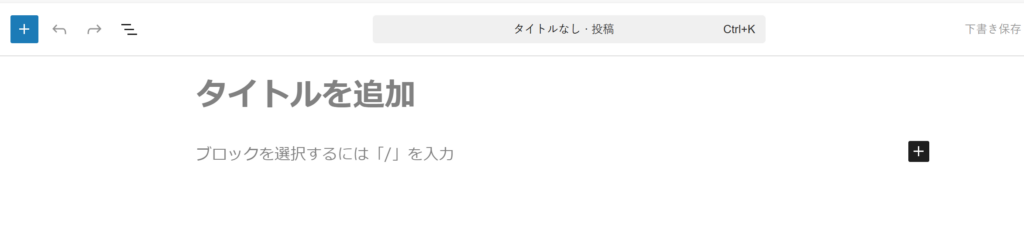
”タイトルを追加” とグレー文字の部分にタイトルを入れます。投稿のタイトルになります。
新規投稿をすると、URLが割り当てられます。初期では、ここに書いたタイトルがそのまま日本語でURLになりますが、WEBの世界では日本語は2バイト文字で %やらなんやら化けてしまいますので、英語にしたほうがいいので、変更します。

ここ ポイント! スラッグを日本語から英語文字へ変更
変更はスラッグというところを変更します。
右上の 保存 ボタンの左のボタンが 設定 でこれを押すと、右側に設定画面が現れます。
設定画面の一番上にある 投稿 を選択し、スラッグというところに記入します。ここに記入したものが、URLの最後の / の右側に設定されます。ここを英語にしておきます。
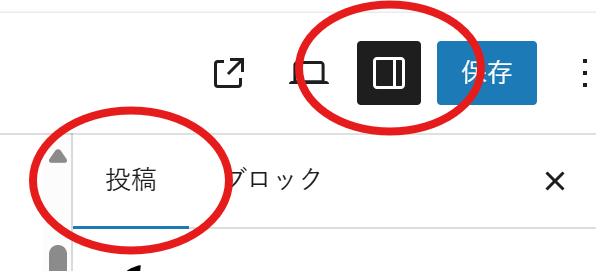
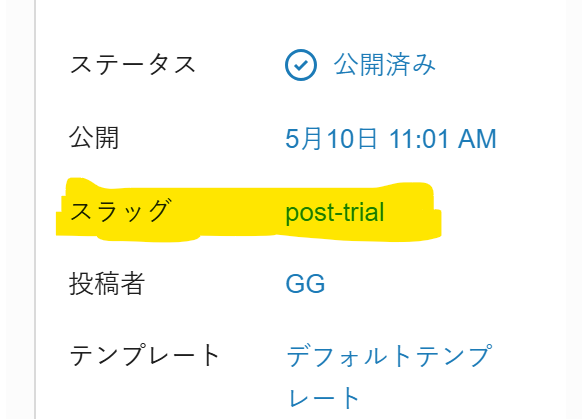
<段落ブロック>
タイトルを追加というエリアに タイトルを書いて、エンターキーで改行すると新しいブロックが現れます。改行したときにあらわれるブロックは、デフォルトで段落が選択されています。
段落ブロックに文字を書くとこんな感じに表現されます。この枠線の中が一つのブロックです。
ブロックの中で改行したいときには、シフトキーを押しながら、改行キーで改行します。
改行キーだけを押すと、次のグロックに移ります。
ブロックにはいくつか種類があります。
”ブロックを選択するには / を入力” とグレーで表示されてます。(ブロックの端にある。+を押しても同じようにブロックの選択に移ります。)
試しに / を記入してみると
<横並びブロック ↓>
こんなサブメニューが登場
・グループ
・詳細
・見出し
・リスト
・横並び
・埋め込み
・詩
・Twitter埋め込み
・画像
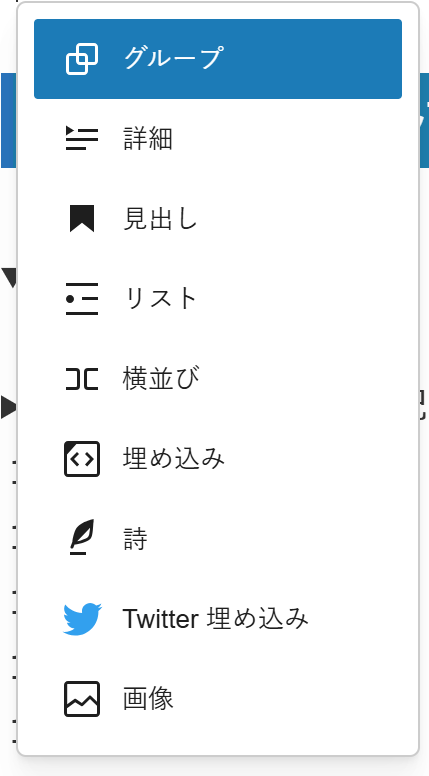
このブロックは横並び を選択して作成
してみました。背景の色は追加してます。
改行すると、ふつうは下にブロックが
追加されますが、横並びブロックの中で
改行すると、横にブロックが追加されて
ブロックがレイアウトされます。
これは3つのブロックが一つの横並び
ブロックの中に現れています。
横並びブロック
子ブロック1 2 3
- 見出しブロックについて
”見出し” ブロックについてです。
投稿を作るときには構成を考えて、タイトル、見出し、段落や画像などブロックの種類を使い分ける必要があります。投稿の構成は、投稿のタイトルが一番上にドーンと表示され、その下にいくつかのコンテンツをブロックで構成しますが、構成を作るうえで役に立つのが見出しブロックです。サブタイトル、サブサブタイトルのように階層をつけたいときに使います。
見出しにはレベル1~6まであります。
新規投稿でタイトルを書いて、改行すると、ブロックが追加されますが、デフォルトは、段落ブロックです。段落ブロックは、簡単に見出しブロックに変更できます。
ブロック作成後のブロックの種類の変更は、ツールバーの段落マークを押すと代表的なブロックカテゴリーが選択できるのでその中から見出しを選択します。
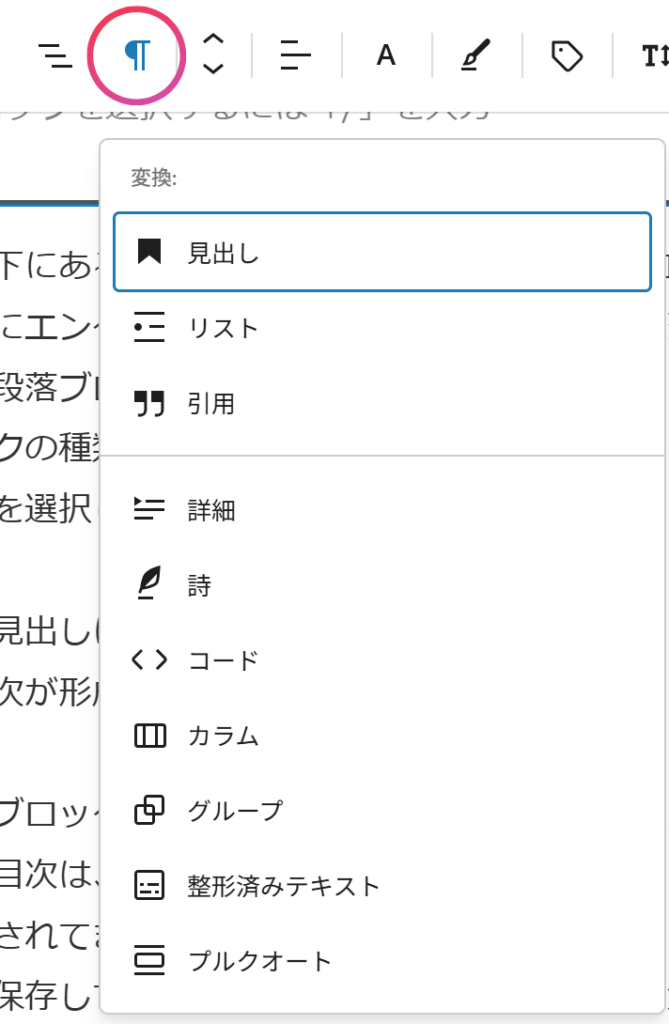
見出しにはレベルがあって、h1~h6まであります。デフォルトでは見出しレベルは h2 に設定されてます。また、見出しブロックを作ると、勝手に目次が形成されます。
見出しレベル h1 は、目次に作られません。h2からが目次になります。
目次の囲みの中は見出しh2からレベルごとに階段状に表示されます。自動的にジャンプするリンクも貼られます。保存して表示させると見えますが、編集中の編集画面上に目次の囲みは、見えません。
見出しのレベルを変更するには、H1 と書いてあるところをクリックするとレベルの設定ができます。
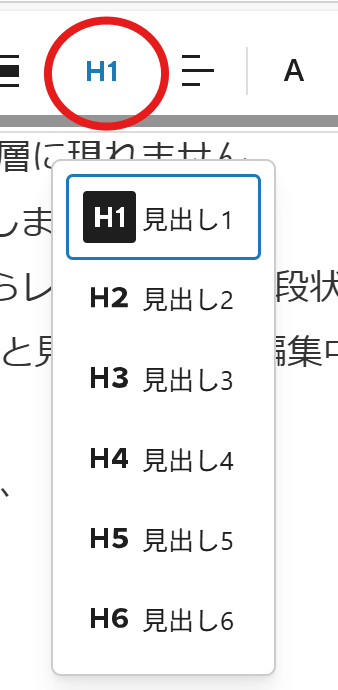
見出しブロックのサンプル ↓

ここ ポイント! H2以下見出しブロックは目次がつくられる。
ブロックサンプル 見出し1
ブロックサンプル 見出し2
ブロックサンプル 見出し3
ブロックサンプル 見出し4
ブロックサンプル 見出し5
ブロックサンプル 見出し6
- リストブロックについて
次のブロックサンプルは リストです。
リストを選択すると、文頭に ・ が追加されます。改行するたびに文頭に ・ が追加されてます。ポイントだけを羅列したい時、まとめなどに使うとよさそうです。

ここ ポイント! リストブロックは文頭に行頭文字が追加される。
- これは、リストブロック
- 文頭に ・ の行頭マークがつく。
- 改行していくと 羅列されていく。
- 詩ブロックについて
詩ブロックを選択して記事を書いてみると、下のように囲み線と背景色がついたエリアになります。
詩ブロックのテスト
説明には 特別な余白形式を使ったり
歌詞を引用できたりすると書いてある。
まとめ
WordPressで新規投稿をしてみた。投稿はタイトルとブロックの集まりである。ブロックにはたくさんの種類がある。まずは、見出し、段落、リスト、詩 の使い分けが理解できた。
デザインをかっこよくするには、カスタマイズが大変だけど 統一感をもったデザインにこだわってみたい。


